Cum sa format o unitate flash USB sub ntfs - unitate USB formatat la NTFS

Formatarea stick-ul cu NTFS în Windows XP
Formatați unitatea flash USB la NTFS în diverse moduri. Să luăm în considerare fiecare, în ordine, și într-adevăr alege care place cel mai mult. Fi avertizat în avans, în cazul în care flash drive-urile au date sensibile, acestea trebuie să fie copiate pe hard disk-ul în ordine. Că ei nu au fost distruse de formatare, și nu au avut de a face recuperare de date de la unitatea USB mai târziu.
Formatarea flash drive-uri în Windows XP prin schimbarea politicii
Mulți utilizatori de Windows XP se confruntă cu o problemă tipic atunci când nu se poate formata unitatea flash la NTFS. Această caracteristică a sistemului de operare Windows XP, care nu formatați unitatea flash într-un mod standard, prin intermediul Disk Management.

Dar formatarea este încă acolo, în afară de aceasta simplă și intuitivă. Ordinea de acțiune cu următoarele:
Este necesar să se meargă la Device Manager:
Start -> Settings -> Control Panel -> System -> Device Manager
S-au găsit în „unități de disc“ unitatea flash USB, faceți clic pe butonul din dreapta al mouse-ului, selectați „Properties“. Sau, pur și simplu faceți clic dreapta pe unitatea flash în „My Computer“ și selectați „Properties“.

Apoi, du-te la „politica“ tab-ul și pune capăt „Optimizați pentru performanță.“ Apoi, faceți clic pe „OK“.
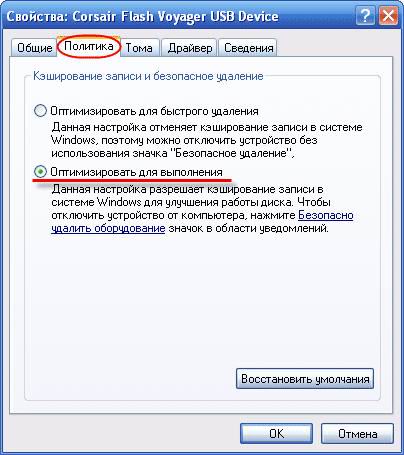

Ei bine, atunci, puteți alege cele mai multe NTFS și formatați unitatea flash.
Programul pentru a formata memorii flash în Windows XP
Pentru a utiliza acest utilitar, efectuați următorii pași:
Apăsați pe butonul "Start" -> "Run" -> în linia de comandă, tastați "cmd"
În fereastra rezultată, negru tastat comanda pentru a formata flash utilizând programul Convert.exe:
converti: scrisoare de unitatea USB / fs: ntfs / nosecurity / x
în cazul în care „scrisoarea de băț“ - o literă de unitate logică, sub care este definit în sistem.
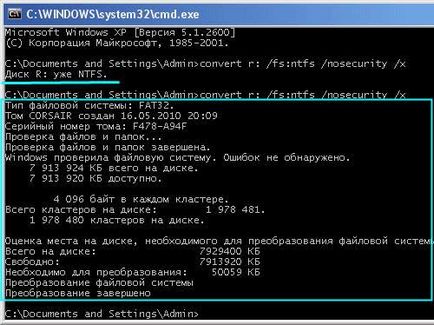
Un program pentru a formata Convert.exe flash poate converti la NTFS fără a pierde date. Dar încă, rekommenduem copiați datele importante de pe unitatea, dacă alegeți să formatați unitatea flash în acest mod. O altă caracteristică a metodei este că operațiunea de formatare, trebuie să eliberați spațiu pe unitatea flash. În caz contrar, apare o eroare atunci când executați comanda.
Dacă unitatea flash are o etichetă de volum (nume), apoi converti la NTFS, trebuie să introduceți eticheta de formatare a fost de succes.
Cum sa format o unitate flash USB în Windows 7
Cum se formatează un flash USB conduce Windows 7? În Windows 7, este simplu. Aici NTFS deja complet acceptat, astfel încât să formatați unitatea flash pentru acest simplu sisteme de operare, chiar elementar.
Ne găsim unitatea noastră flash USB în „Computer“.

Faceți clic pe butonul mouse-ului dreapta-l și selectați „Format“.

Și selectați opțiunile de formatare dorite.
